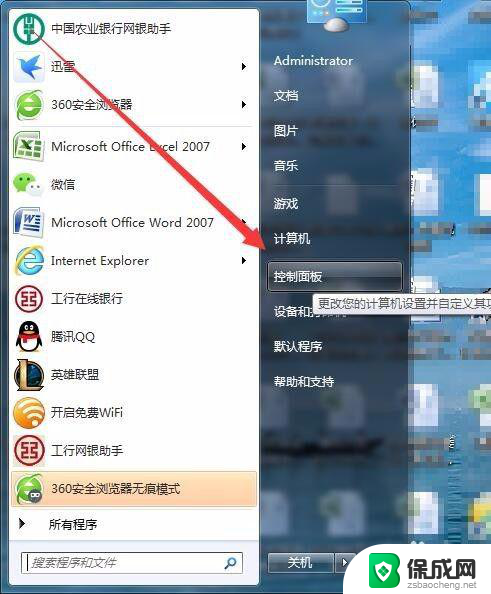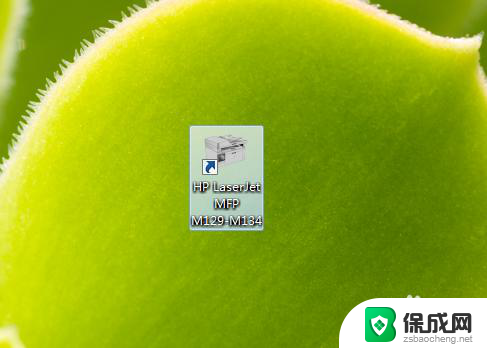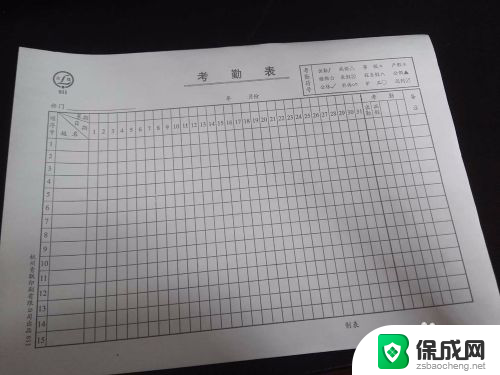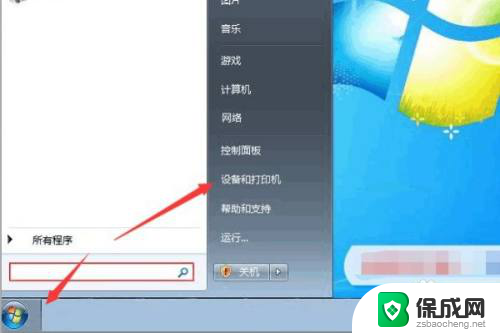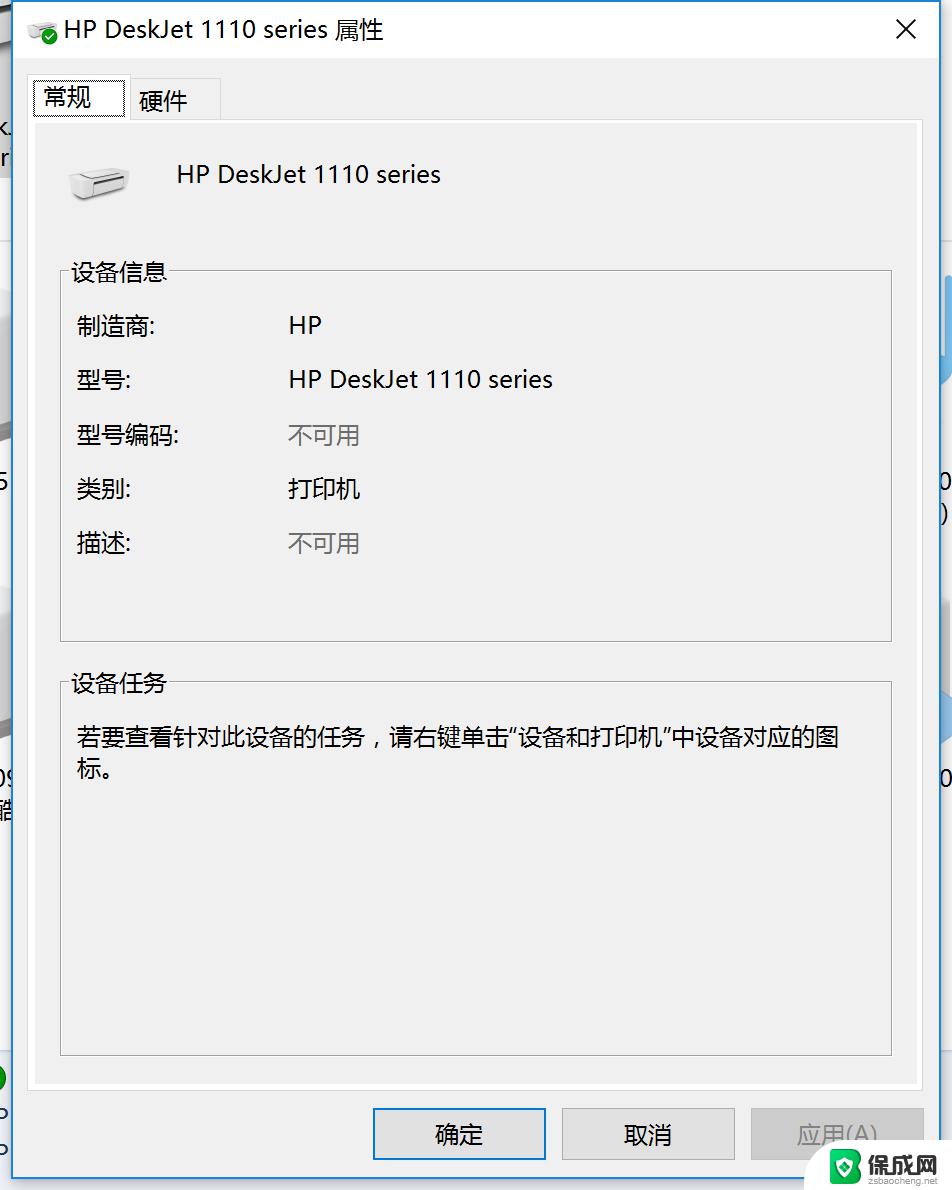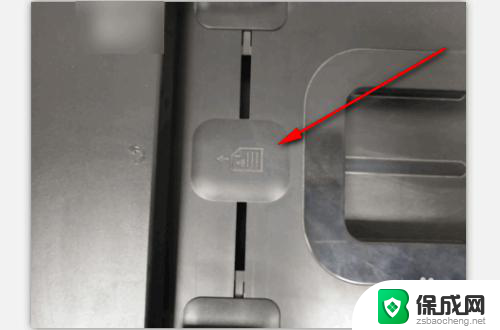复印机扫描文件怎么弄成电子版 复印机扫描纸质文件教程
更新时间:2024-07-23 17:41:37作者:yang
在如今的数字化时代,复印机已成为办公室中不可或缺的设备之一,很多人可能仍然不清楚如何将纸质文件通过复印机扫描转换成电子版。这个过程并不复杂。通过一些简单的操作,你就可以轻松地将纸质文件转换成电子版,方便快捷地保存和传输。接下来我们就来一起学习一下复印机扫描纸质文件的方法和技巧。
具体方法:
1.将文件放在打印机上,按下打印机上的“扫描”键。并在电脑桌面上双击“控制面板”。
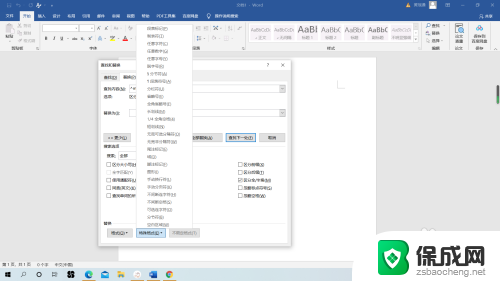
2.在“硬件和设备”中,点击其中的“查看设备和打印机”。
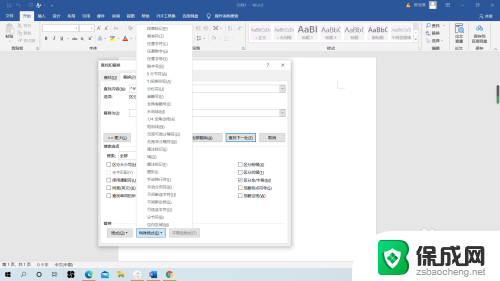
3.有打印机、传真之类的图标,右击打印机的图标。在右击出的菜单中,可以看到有“扫描”这一项。
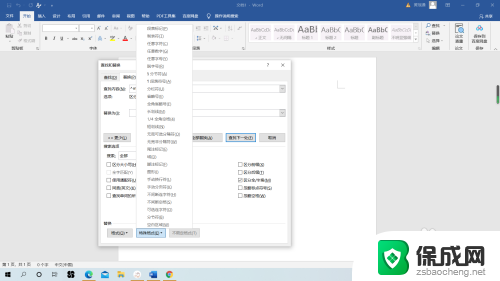
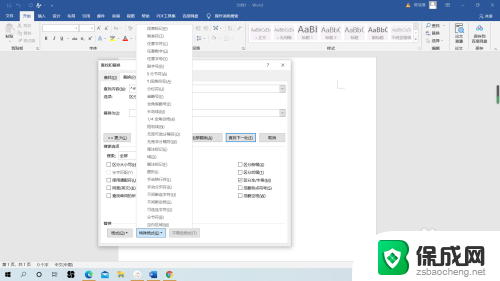
4.在扫描设置中设置扫描文件的格式、颜色等等。扫描完成,将其保存到自己的电脑中即可。
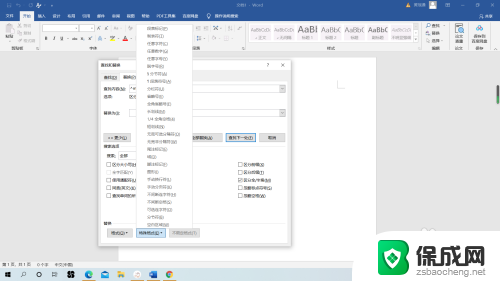
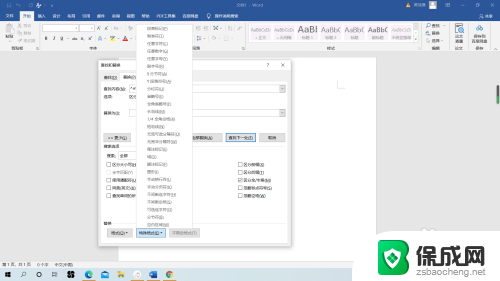
以上是将复印机扫描的文件转换为电子版的全部内容,如果您还不了解,请根据小编的方法进行操作,希望这对大家有所帮助。